 Chez Yoctopuce, on aime bien se déplacer en vélo électrique et nous avons décidé de mesurer la recharge de la batterie d'un vélo électrique à l'aide d'un Yocto-Watt et de l'application Yocto-Visualization. L’opération ne requiert aucune programmation, mais une assez bonne connaissance du Yocto-Visualization pour obtenir un graphique lisible et joli. On s'est dit que surveiller la consommation électrique d'un objet pourrait intéresser d'autres personnes. Voici donc comment on a fait.
Chez Yoctopuce, on aime bien se déplacer en vélo électrique et nous avons décidé de mesurer la recharge de la batterie d'un vélo électrique à l'aide d'un Yocto-Watt et de l'application Yocto-Visualization. L’opération ne requiert aucune programmation, mais une assez bonne connaissance du Yocto-Visualization pour obtenir un graphique lisible et joli. On s'est dit que surveiller la consommation électrique d'un objet pourrait intéresser d'autres personnes. Voici donc comment on a fait.
La première chose à faire est de brancher le Yocto-Watt entre la prise secteur et le consommateur, en l’occurrence le chargeur de batterie. Le Yocto-Watt est isolé électriquement, on peut donc brancher directement les 220v (ou 110v) de la prise secteur sur le Yocto-Watt sans risque de fuite par la prise USB. Attention tout de même aux manipulations lors du branchement, si le Yocto-Watt est isolé ce n'est pas le cas de l'humain.
Pour notre petite expérience, nous avons simplement utilisé le boîtier du Yocto-Watt, mais il est possible de réaliser des montages plus compacts mieux finis.

Le montage de notre exprérience
Configuration du Yocto-Visualization
Une fois le montage fait, il reste à brancher le Yocto-Watt à un port USB de votre PC et lancer le Yocto-Visualization.
Pour créer notre graphique, il faut cliquer sur le bouton "Create a new graph" sur la fenêtre d'accueil. Si un graphique est déjà configuré, il faut utiliser le menu contextuel et sélectionner "Add a new graph".
Les paramètres de configuration du graphique sont accessibles via le menu contextuel.
Il faut commencer par configurer la donnée que l'on désire afficher. Dans notre cas, nous voulons afficher sur le graphique la puissance ainsi que la tension et le courant. Nous allons devoir utiliser trois séries de données.
La première série est la consommation instantanée.
Il faut sélectionner la fonction power du Yocto-Watt qui est branché sur le port USB. Si vous avez attribué des noms logiques aux modules Yocto-Watt, ces derniers seront affichés dans la liste des senseurs disponibles. Mais par défaut les senseurs sont listés par le numéro de série du module et le nom de la fonction. Dans notre cas il s'agit du Yocto-Watt avec le numéro de série "YWATTMK1-F641F".
Il faut ensuite choisir la fréquence d'échantillonnage. La charge d'une batterie d'un vélo peut prendre plusieurs heures, nous avons donc choisi 12 mesures par minute.
Une option importante à activer est l'option "Sensor recording". Une fois activée, le Yocto-Watt va automatiquement sauver dans sa mémoire interne les mesures à la fréquence configurée. Cela permet de ne pas perdre les mesures si le Yocto-Visualization est arrêté.
Pour finir, on en profite pour définir la légende de cette série de données, à savoir "Consommation".

Les paramètres de la série 1 qui correspond à la mesure de puissance
La deuxième série de données est la tension. Si vous n'avez jamais utilisé le Yocto-Watt, vous risquez d'être confus par la présence de deux fonctions voltage. Le Yocto-Watt pouvant mesurer une tension continue ou alternative, il y a deux fonctions disponibles. La fonction voltage1 est la mesure de tension continue alors que la fonction voltage2 est la mesure de tension alternative. Donc pour notre graphique nous mesurons une tension alternative, il faut donc utiliser la fonction voltage2.
On utilise les mêmes paramètres que pour la mesure de consommation, 12 mesures par minute et "Sensor recording" activé, mais en plus on change le paramètre "Y axis" pour utiliser un deuxième Axe des Y.
La dernière série est la mesure de courant. Tout comme pour la mesure de tension, il faut utiliser la fonction current2 car nous mesurons un courant alternatif. Le reste des paramètres est identique.
Le Datalogger.
Maintenant que nous avons configuré la source des données, il reste tous les paramètres qui sont globaux au graphique. La première est d'activer le chargement des données stockées dans le datalogger du module Yoctopuce. Précédemment, nous avons activé l'enregistrement des mesures dans la mémoire interne du Yocto-Watt. L'option "Use datalogger data" active le chargement des données existantes dans la mémoire du Yocto-Watt. Concrètement, quand cette option est activée, le Yocto-Visualization charge toutes les données présentes dans le datalogger et les ajoute aux données qu'il reçoit en live. L'utilisation des paramètres "Sensor recording" et "Use datalogger data" permet de fermer le Yocto-Visualisation pendant la mesure sans perdre de données.
Attention, une fois cette option activée, le Yocto-Visualisation chargera et utilisera toutes les données présentes sur le Yocto-Watt, y compris les données d'une précédente expérience. Pour éviter de polluer le graphique avec des données non pertinentes, il est important de vider le datalogger du module au début de chaque charge. Pour cela il faut simplement faire un clic droit sur le graphique et sélectionner "Clear dataloggers".
Améliorations
Nous avons désormais un graphique fonctionnel, mais pas forcément très lisible. Pour améliorer ceci, nous allons dans un premier temps ajouter une légende en bas à droit du graphique. Nous allons aussi activer le "Data tracker" qui affiche la valeur exacte des différents points du graphique lorsqu'on passe le curseur de la souris à proximité. Nous allons aussi ajouter une légende pour chaque axe, à savoir "Time","Watt", "Voltage" et "Milliampere". Pour finir, nous allons changer le nom de la fenêtre pour qu'il décrive un peu mieux le graphique.
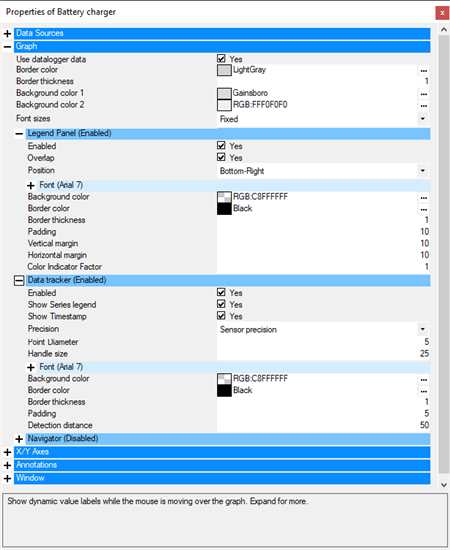
Les paramètres du graphique
Au final, nous avons le graphique suivant:
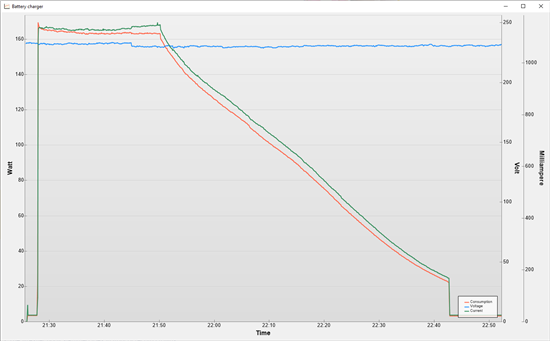
Le graphique final
Conclusion
Cet exemple illustre les différentes fonctionnalités du Yocto-Visualization. Cet utilitaire est gratuit et disponible pour Windows, macOS et Linux sur notre site. Si vous désirez le modifier ou le porter pour une architecture spécifique, c'est possible car le code sources est disponible sur GitHub.
Quant à notre graphique, il nous a permis de réaliser que le chargeur de batterie consommait en permanence 3.5W, même quand aucune batterie n'est connectée. Si vous avez un vélo électrique chez vous, pensez à débrancher le chargeur quand il n'est pas utilisé, cela vous permettra de ne pas consommer bêtement de l'électricité.


